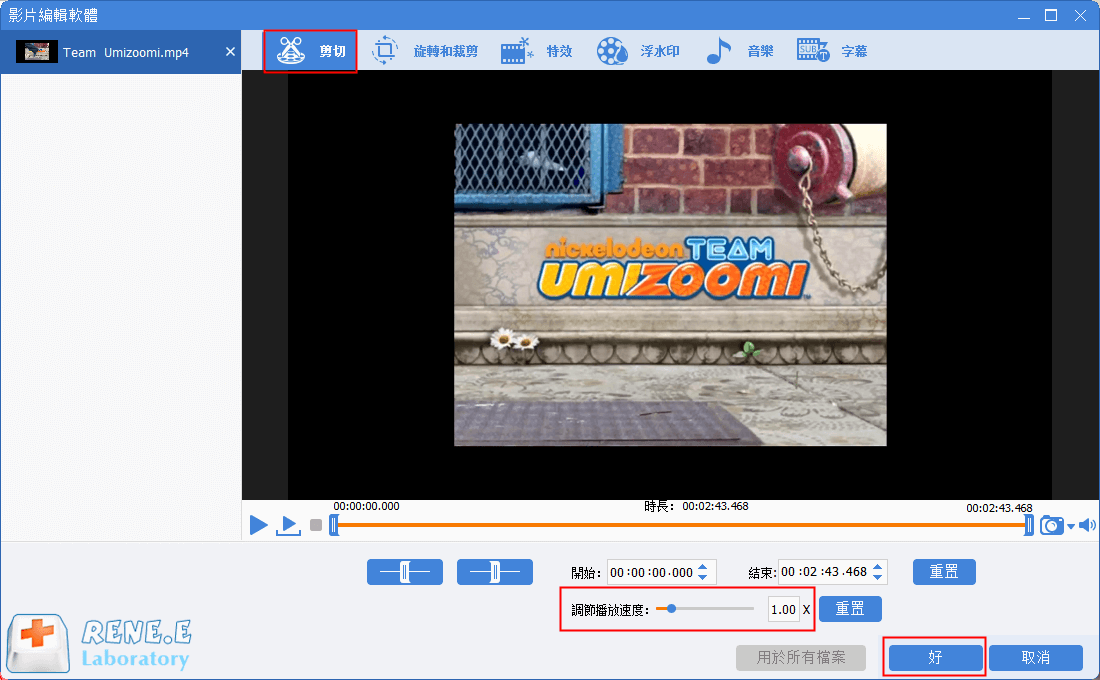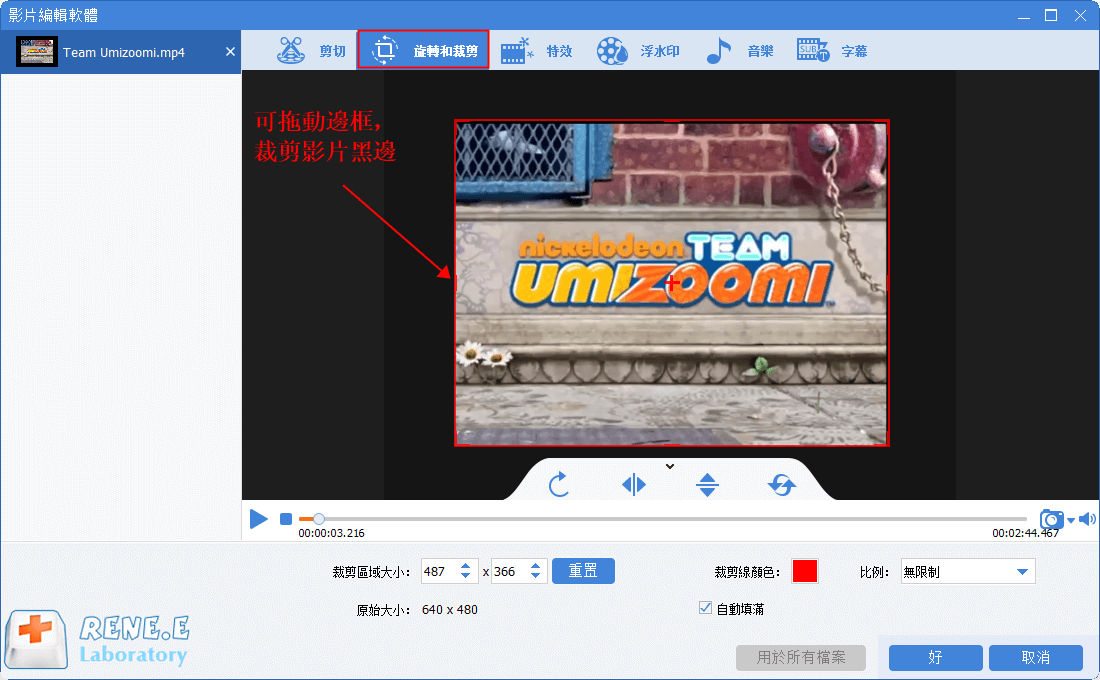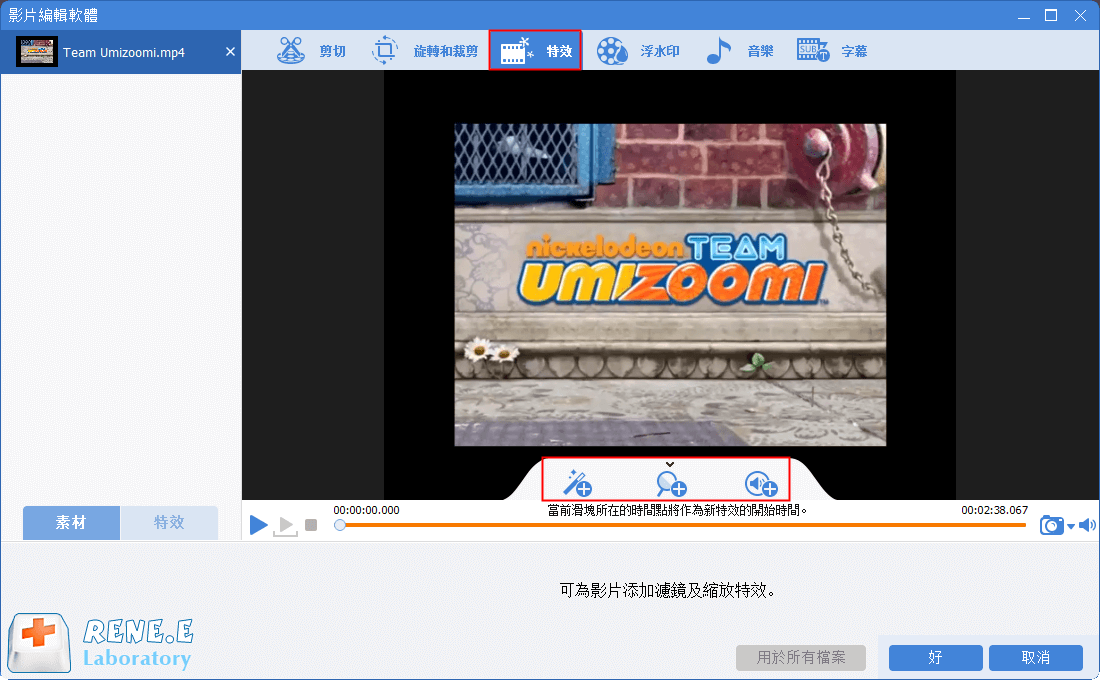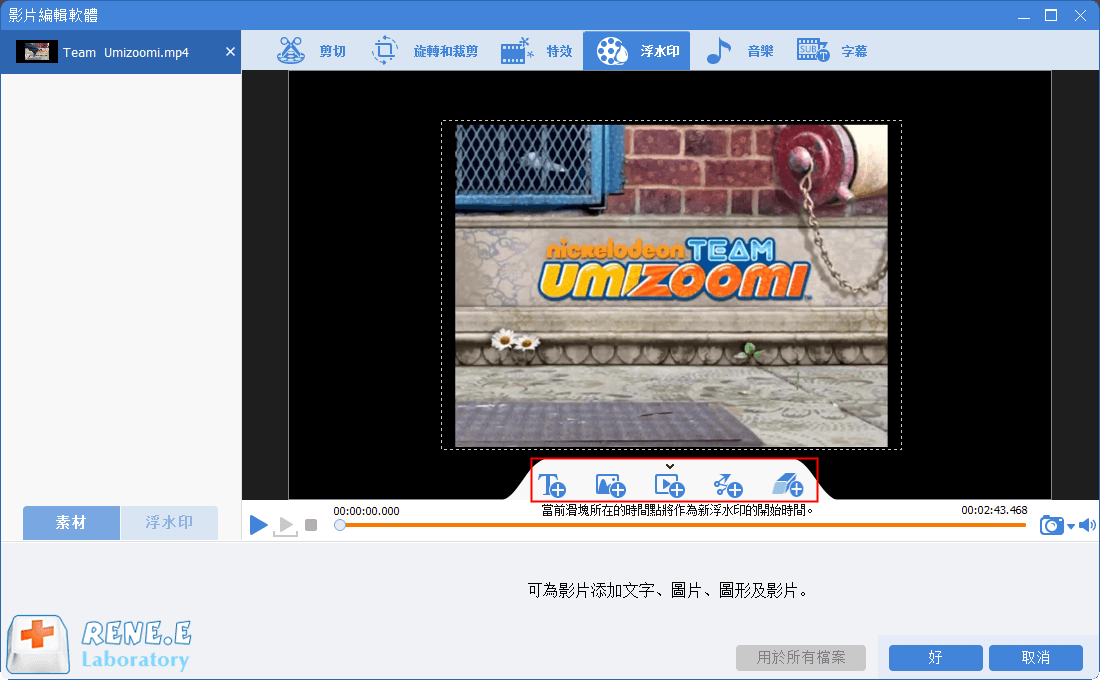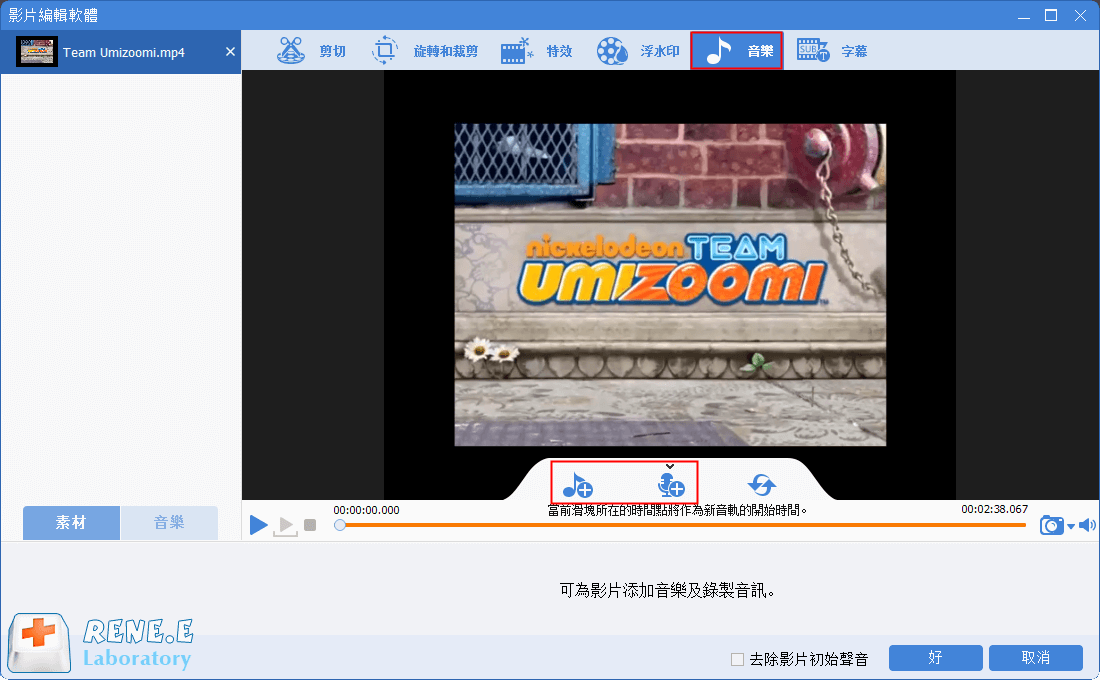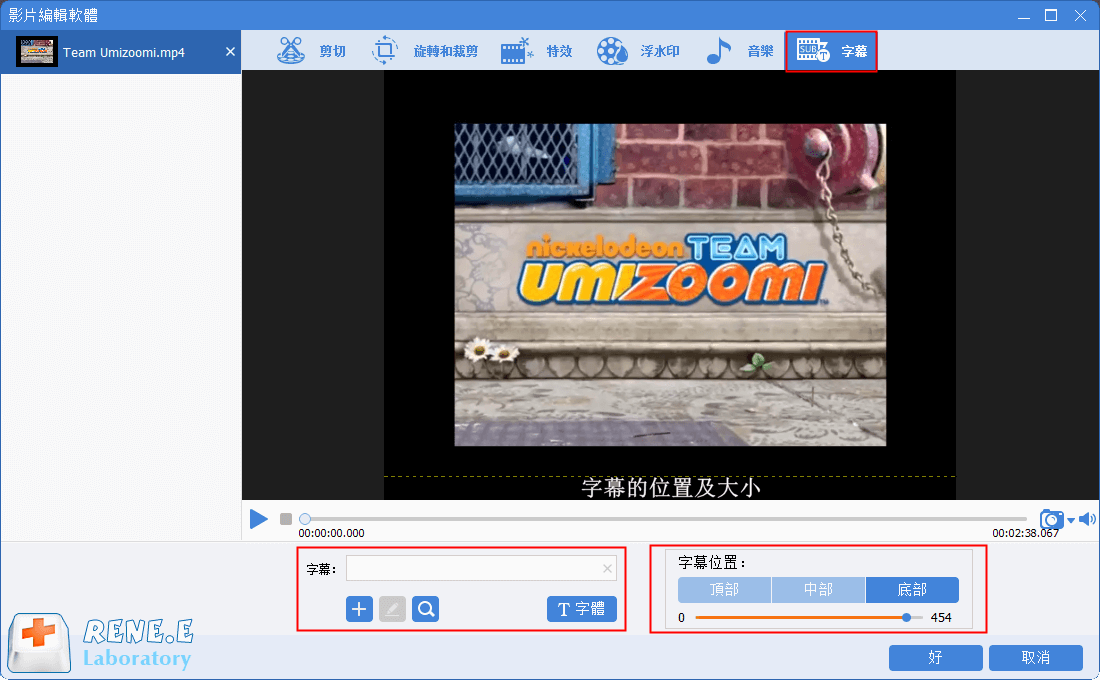摘要
使用Clipbox下載影片時,遇到失敗的情況很常見。但別擔心,本文為您提供多種有效的解決方法,讓您能快速下載所需影片。 Clipbox不僅是一款便捷的檔案檢視器,也是一款功能強大的音訊影片下載器,讓您輕鬆滿足您的需求。讓我們來看看如何解決Clipbox下載失敗的問題吧!
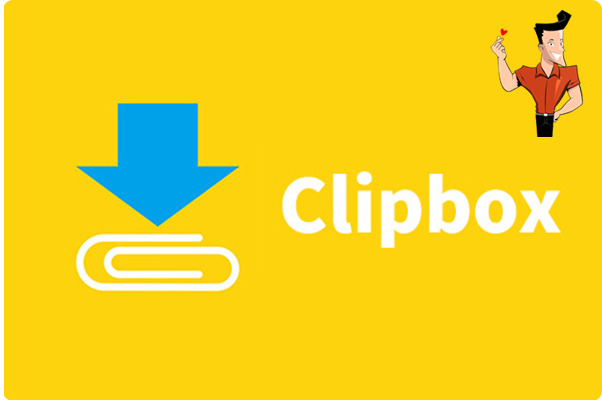
一、Clipbox下載器
使用Clipbox 下載影片固然很方便,但是也有比較明顯的不足之處:
l 支援的裝置較少
Clipbox 軟體現在能支援的裝置有: Android裝置,對Apple裝置現已暫停服務。關於iPhone版和iPad版的Clipbox,在App Store中已經無法找到和下載。但是已經之前已經下載了軟體的用戶仍然可以使用它,但一旦刪除它就無法重新安裝。
l 從影片發佈網站下載非常耗時
通過手機、行動電話進行影片下載,會受到網速和影片影片的大小影響,所以等待下載的時間會比較長。
l 無法下載所有網站的影片
Clipbox軟體現已不能下載YouTube 影片網站上的影片。所以,目前Clipbox可支援的網站僅有Facebook、Twitter、Instagram、Tube8、Niconico動畫、PANDORA.TV、Dailymotion、AniTube、向日葵動畫、SayMove、B9Dm、FC2動畫、XVIDEOS、ThisAV、Pornhub。

螢幕錄製對安裝了Windows的電腦進行螢幕和攝像頭進行影片錄製。
影片剪切可設定開始時間點與結束時間點,剪切影片長短。
濾鏡特效可為影片添加“濾鏡特效”、“縮小放大特效”、“音量特效”。
加/去浮水印在影片中添加文字、圖片、影片、圖形浮水印,還可去除影片的浮水印。
格式轉換支援所有常見格式的互相轉換,遇到需要重新編碼的檔案,可自動重新編碼與校對。
影片合併可將多個影片/音訊檔案合併為一個檔案,並且可在合併的影片之間添加各種轉場特效。
螢幕錄製 對安裝了Windows的電腦進行螢幕和攝像頭進行影片錄製。
濾鏡特效可為影片添加“濾鏡特效”、“縮小放大特效”、“音量特效”。
加/去浮水印在影片中添加文字、圖片、影片、圖形浮水印,還可去除影片的浮水印。
格式轉換支援所有常見格式的互相轉換,遇到需要重新編碼的檔案,可自動重新編碼與校對。
二、Clipbox下載失敗的處理方法
1、檢查影片是否已點選“播放”
2、檢查Clipbox是否支援該網站的影片下載
YouTube作為全球著名的影片網站,網站上有海量的影片資源,很多人都喜歡在YouTube上觀看影片或者想要下載影片。可惜的是,從2018年開始YouTube就已經禁止Clipbox軟體的直接下載。
如果您需要下載YouTube影片,是無法通過Clipbox 軟體進行,那麼您只能通過其他的影片下載軟體進行下載了。
3、使用其他的影片下載軟體
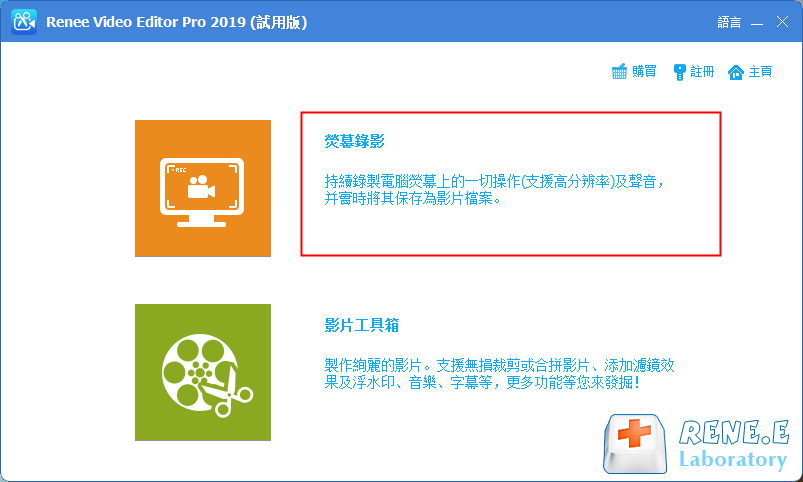
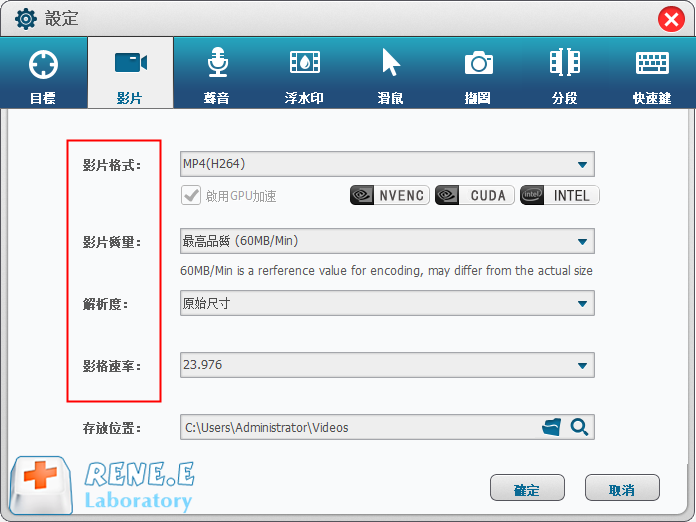
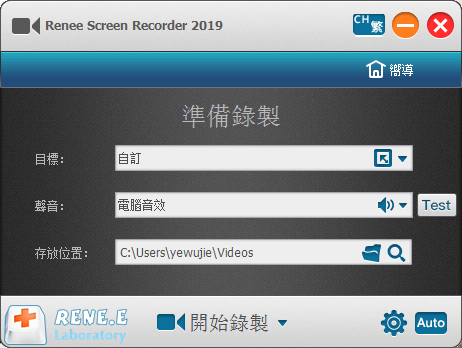
![點選右下角的[錄製]按鈕](https://net.reneelab.com/wp-content/uploads/sites/7/2021/01/Video-Editor-Pro-luzhi.png)
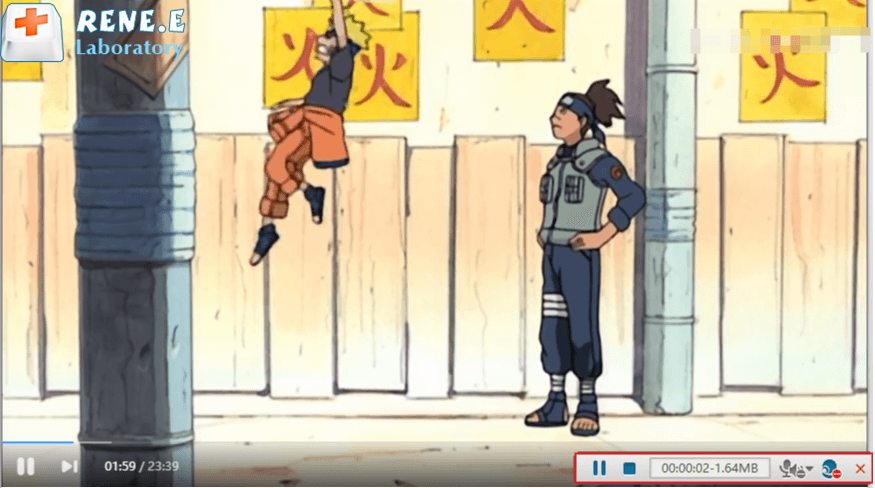
三、編輯影片的方法